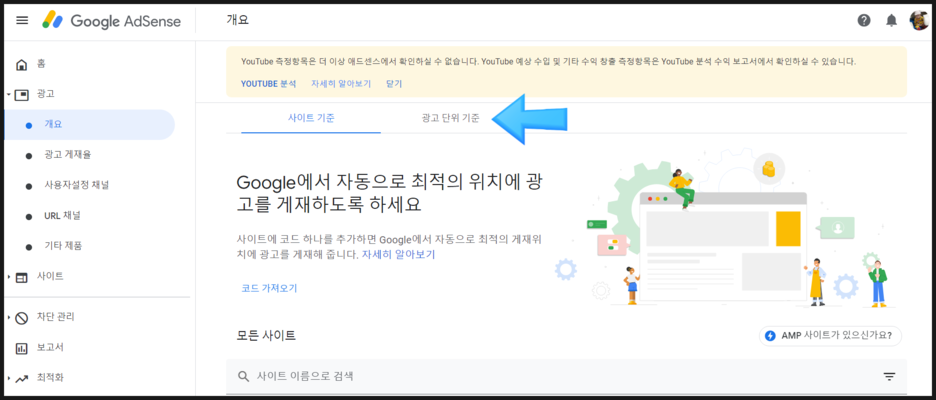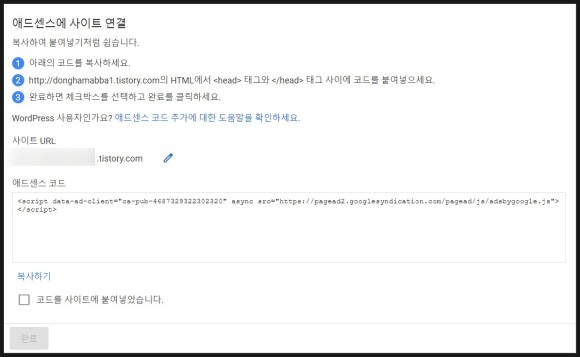바로 전 글에서 위와 같은 광고를 만들었다면 이젠 이 광고를 티스토리(티블로그)에 삽입 해야 합니다. 해당 페이지는 그대로두고 새로운 탭(창)으로 티스토리를 열어주세요. 티블로그의 관리자 페이지로 들어가주세요. 플러그인을 클릭해 줍니다. 사용중 으로 되어 있는 Google Adsense(반응형) 을 클릭해 줍니다. 위의 창을 확인했다면 다시 애드센스 탭(창)으로 넘어가 주세요. 반응형 광고 오른쪽에 있는 그림에 표시된''를 눌러 코드 복사 그 코드를 네모 박스에 붙여넣기 한 후 변경사항 적용!! 을 누르시면 됩니다. - 위의 절차는 반응형으로 설명 드렸지만 Google Adsense (PC) Google Adsense (모바일) 도 위와 같은 방식으로 붙여 넣기 해 주면 됩니다. 처음 설정할 때에는..